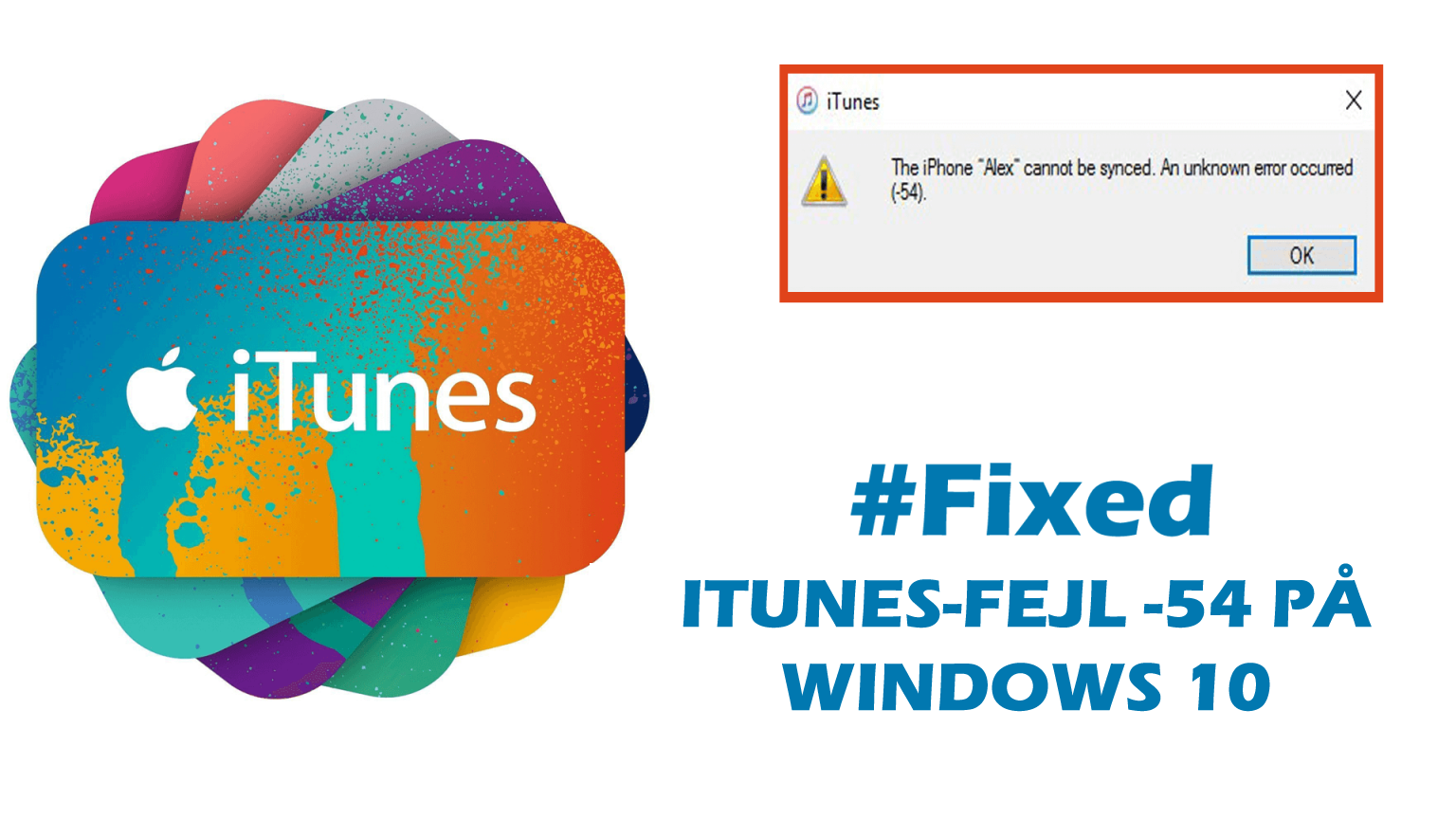
Konfronterer du iTunes-fejl -54 på Windows 10 PC, mens du synkroniserer iPhone eller en anden iOS-enhed med din Windows 10-computer? Bare rolig, i denne artikel vil jeg give dig de bedst mulige løsninger til at rette iTunes ukendt fejl (-54) på Windows 10 PC.
iTunes er en app, der giver Windows 10-brugere adgang til Apple-musik / -film, synkroniserer iDevices med Windows 10 PC / laptop.
Men når du prøver at synkronisere iPhone, iPad eller iPod med din computer, kan du støde på fejl –
IPhone [enhedens navn] kan ikke synkroniseres. Der opstod en ukendt fejl (-54). ”
iTunes-fejl 54 opstår på Windows 10-computeren, når du prøver at synkronisere filer med den computer, der er låst, eller når din Windows 10-pc ikke er autoriseret til at få adgang til iTunes-filer eller -indhold.
Men du behøver ikke bekymre dig så meget. Ved hjælp af denne artikel kan du løse iTunes-fejl (-54) på Windows 10 PC med bare et par klik.
Før du dykker direkte ind i løsningen, skal vi dog først tjekke, hvad der er de vigtigste årsager til denne iTunes ukendte fejl (-54) på Windows 10-computer.
Hvorfor iTunes-synkroniseringsfejl -54 forekommer på Windows 10 PC?
Fejlkode -54 i iTunes på Windows 10 er en tilladelsesfejl på din computer eller iOS-enhed. Denne fejl opstår også, når en bestemt fil forårsager problemet, eller også når der er fejl i registreringsdatabasen på computeren.
Der kan være flere andre grunde til fejlen iTunes Ukendt (-54). Nogle af de mest almindelige årsager er:
- iTunes er forældet
- iPhone eller iDevices opdateres ikke til den nyeste iOS-version
- Når Windows 10 PC ikke er autoriseret
- Programfiler blev slettet på iTunes
- Når iTunes-filer bliver beskadiget
- Windows 10-systemfiler bliver beskadiget
- Når iTunes-mappen markeret som skrivebeskyttet på Windows 10-computer
Sådan rettes iTunes-fejlkode 54 på Windows 10?
Selv om rettelse af fejlkoden -54 på iTunes ikke er så let, som du tror, men løsningen nævnt nedenfor vil gøre din kamp meget let og vil løse fejl -54 på iTunes.
Metode 1: Genstart computeren og iOS-enheden
Hvis du ikke er i stand til at synkronisere iDevice med Windows 10 PC, kan du rette fejlkode -54 ved at genstarte din computer og iOS-enhed.
Efter genstart af din pc og iDevice, skal du kontrollere, om du kan synkronisere iOS-enheden. Hvis fejlen fortsætter, skal du gå til de næste løsninger for at rette -54-fejl på iTunes.
Metode 2: Opdater iTunes- og iOS-enheden
Opdatering af iTunes- og iOS-enhederne kan løse synkroniseringsfejl (-54) i iTunes. I de fleste tilfælde opstår der fejl, når din enhed og software er forældet. Så for at undgå enhver form for fejl, skal du sørge for, at din iTunes-software og iOS-enhed er opdateret.
Her er trinnene til at opdatere iTunes på Windows 10 PC / Laptop:
- Åbn iTunes på din Windows 10 PC / laptop
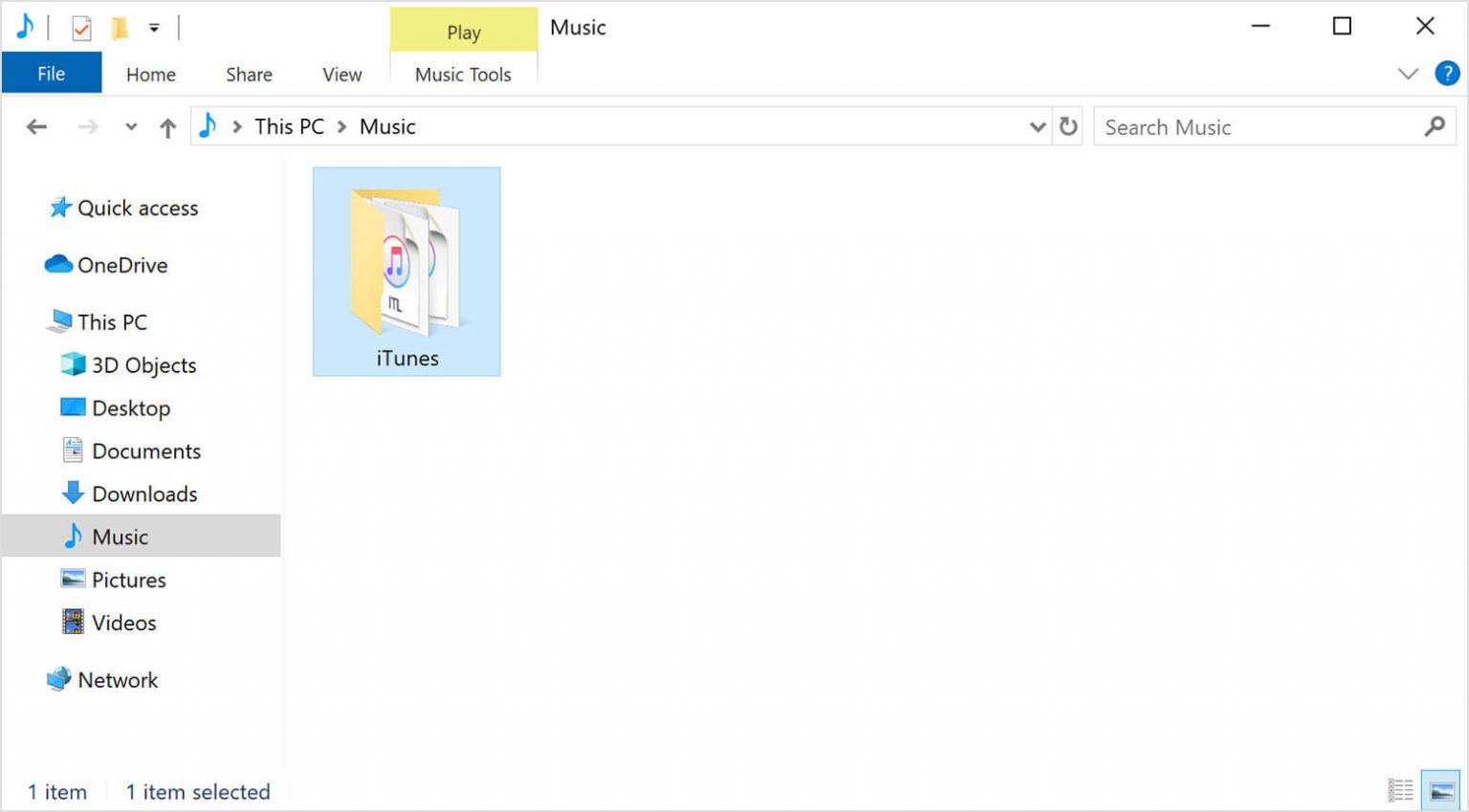
- Gå til menulinjen
- Klik på Hjælp
- Klik på Kontroller for opdateringer
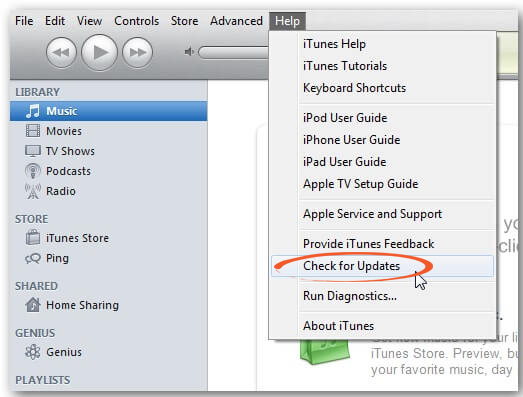
- Følg nu de givne instruktioner for at installere opdateringerne
Efter opdatering af iTunes og iDevice, skal du kontrollere, om fejlkoden (-54) er løst eller ej.
Metode 3: Kør iTunes som administrator
At køre iTunes som administrator kan løse iTunes-synkroniseringsfejl 54 på Windows 10 PC. Dette hjælper med at give fuld kontrol over iTunes-mapperne, og dette løser fejlen 54 på iTunes.
Det gør du ved at følge nedenstående trin:
- Log ind som administrator i Windows
- Højreklik på iTunes-ikonet
- Gå til egenskaberne
- Klik på Kompatibilitet
- Vælg kør som administrator
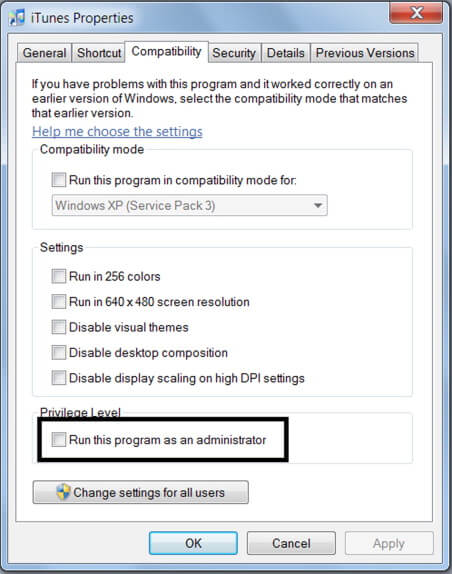
Metode 4: Fjern skrivebeskyttet tilladelse fra iTunes
Skrivebeskyttet tilladelse til iTunes-mapper på Windows 10 PC tillader ikke dig at synkronisere iOS-enheden med computeren, og derefter vises ukendt fejl -54 på iTunes.
Følg disse trin for at fjerne skrivebeskyttet tilladelse:
- Gå til Start-knappen
- Skriv File Explorer i søgefeltet
- Klik på File Explorer
- Klik på Musikken
- Højreklik på iTunes
- Klik på Egenskaber
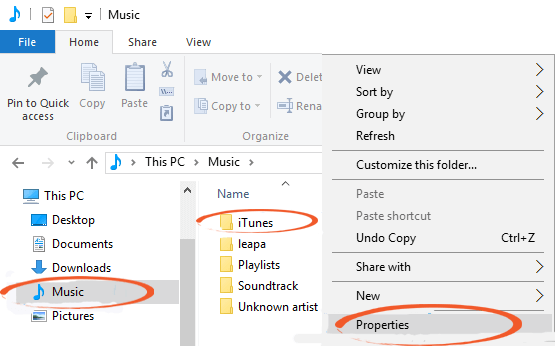
- Fjern markeringen af indstillingen skrivebeskyttet
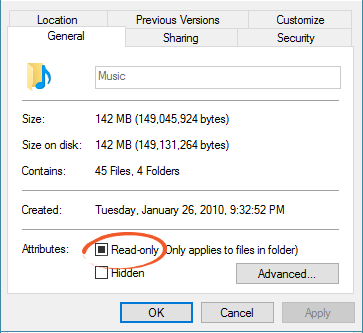
- Klik på OK-knappen
Metode 5: Autoriser din Windows 10-pc i iTunes
En af de almindelige årsager til, at iTunes ikke kan synkronisere iPhone, iPad eller iPod med computeren, er, at din computer ikke har nogen autoritet til at få adgang til iTunes-indhold og -filer.
Så tillad din Windows 10-pc til at rette iTunes-synkroniseringsfejl -54. Følg de givne instruktioner for at gøre dette:
- Åbn iTunes på Windows 10 PC
- Klik på Konto i menulinjen i iTunes-vinduet
- Gå til autorisation
- Klik på indstillingen Autoriser denne computer
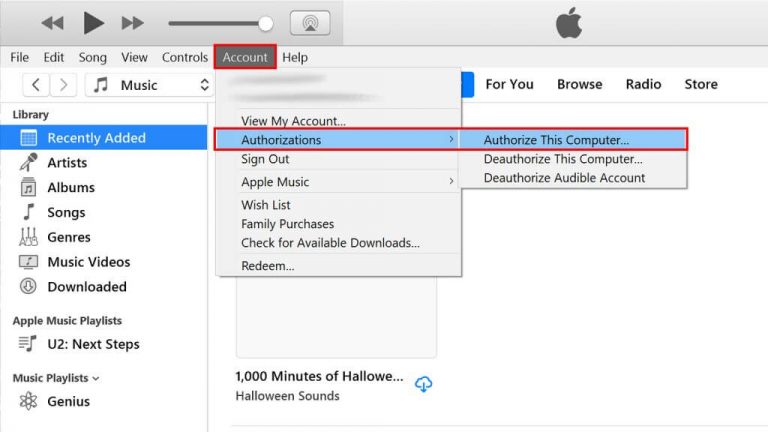
- Indtast nu adgangskoden
- Klik på OK
Metode 6: Konsolider iTunes-biblioteket
Hvis mediefiler ikke er arrangeret korrekt på dit iTunes-bibliotek og er placeret i de forskellige mapper, kan det forårsage fejlen -54 på iTunes.
Så for at arrangere alle filerne og flytte til et sted på iTunes-biblioteket, skal du følge disse trin:
- Åbn iTunes på computeren
- Klik på Fil> Bibliotek
- Klik på Organiser bibliotek
- Vælg indstillingen Konsolider filer
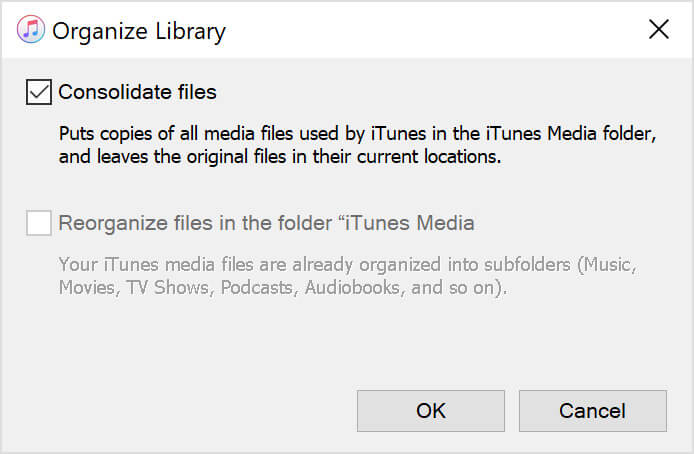
- Klik på OK-knappen
Metode 7: Giv iTunes-mappen fuld kontrol
Hvis de givne løsninger ikke hjalp dig med at løse iTunes Error -54 på Windows 10 PC, skal du sørge for, at din computer har fuld kontrol over iTunes-mappen.
For at give din iTunes-mappe fuld kontrol skal du gennemgå disse trin:
- Gå til iTunes-mappen, og højreklik på den
- Klik nu på Egenskaber
- Gå til fanen Sikkerhed
- Klik på Rediger
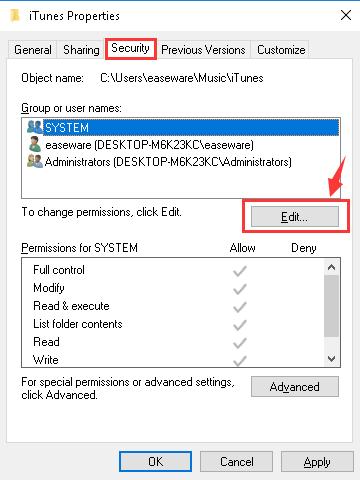
- Vælg den fulde kontrolindstilling
- Klik på knappen Anvend
Metode 8: Synkroniser mindre indholdsmængde
Undertiden forårsager kun en bestemt type indhold fejlen -54 på iTunes. Så i stedet for at synkronisere alt indhold på én gang, så prøv at synkronisere en lille mængde indhold ad gangen. Dette vil hjælpe dig med at finde ud af, hvilket indhold der forårsager dette problem.
Metode 9: Slet indholdet og importer det igen
Hvis filerne eller indholdet på iTunes ikke hører til iTunes-butikken, kan det forårsage fejlen -54. Så for at rette iTunes-fejlkode 54 på Windows 10, kan du slette indholdet og importere filer fra den originale kilde.
Metode 10: Slet indholdet og download det igen
Hvis du fandt ud af, at noget specifikt indhold fra iTunes-butikken forårsager problemet, kan du slette og installere dem igen fra iTunes-butikken for at løse iTunes-fejl -54 på Windows 10 PC.
Følg disse trin for at downloade indholdet fra iTunes på Windows 10 igen:
- Åbn iTunes på din Windows 10-computer
- Log ind med ID
- Gå til menulinjen, og klik på Konto
- Klik på købes
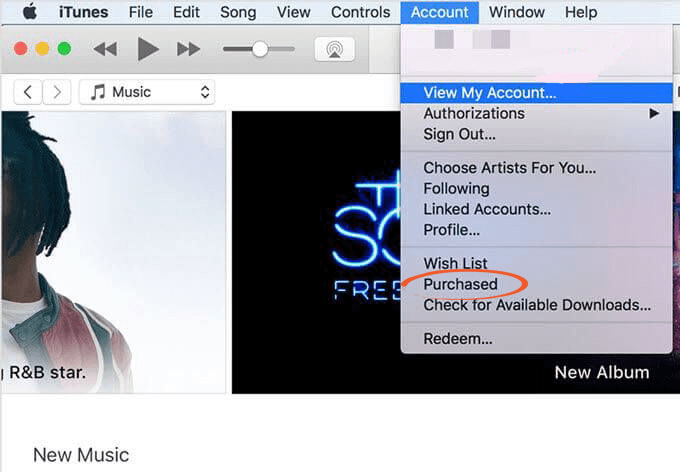
- Vælg nu indholdstyper fra menuen
- Vælg det indhold, du vil downloade igen
- Klik på knappen Download
Bedste og nemme måde at løse fejl (-54) i iTunes på Windows 10 PC
Hvis ovennævnte løsninger ikke fungerede for dig, kan du prøve PC Reparere Værktøj. ITunes-synkroniseringsfejl (-54) opstår også på grund af registreringsdatabase fejl, og dette værktøj vil hjælpe dig med at løse registreringsdatabase fejl på din pc.
Dette er et avanceret værktøj med flere funktioner, der scanner din pc, opdager fejl og fikser det på kun få minutter.
Det kan hjælpe dig med at løse DLL-fejl, korruption i registreringsdatabasen, korrektion af systemfiler, opdateringsfejl, BSOD og mange andre. Det optimerer og forbedrer også pc’ens ydelse.
Hent PC Reparere Værktøj ordnes iTunes Sync-fejl (-54) på Windows 10 PC
konklusioner
Så her er alle løsningen.
Selvom fejl -54 ikke tillader dig at synkronisere dine iOS-enheder med computeren på iTunes, men nu har du løsningerne til at rette Fejl (-54) i iTunes på Windows 10 PC / laptop. Alt hvad du skal gøre er at følge disse rettelser for at løse dette problem.
Alle løsninger, jeg har nævnt i denne artikel, hjælper dig med at løse iTunes-fejl -54 på Windows 10 PC og gør dig i stand til at synkronisere din iPhone, iPod eller iPad med Windows 10 PC uden fejl.
Jeg håber, at du fandt denne artikel nyttig og informativ, og at du nyder iTunes-appen på din Windows 10-pc uden problemer.
Hardeep has always been a Windows lover ever since she got her hands on her first Windows XP PC. She has always been enthusiastic about technological stuff, especially Artificial Intelligence (AI) computing. Before joining PC Error Fix, she worked as a freelancer and worked on numerous technical projects.